Dans l’univers des tableurs, Microsoft Excel demeure un outil incontournable pour la gestion, l’analyse et la présentation des données. Avec ses innombrables fonctions intégrées, ce logiciel permet d’optimiser la productivité dans divers contextes professionnels et académiques. Que vous soyez un utilisateur débutant cherchant à comprendre les bases ou un expert désirant renforcer votre arsenal de formules, maîtriser les fonctions Excel est un atout précieux. Ce guide détaillé dévoile 50 fonctions essentielles, accompagnées d’explications, d’exemples pratiques et de comparaisons avec d’autres solutions comme OpenOffice Calc, Google Sheets ou Apple Numbers. Impensable aujourd’hui de ne pas tirer profit de ces formules pour gagner en efficacité.
Fonctions mathématiques et trigonométriques incontournables dans Microsoft Excel
Les fonctions mathématiques constituent la colonne vertébrale de tout travail avancé sur un tableur. Dans Microsoft Excel, une série de fonctions simples à utiliser permet de réaliser des calculs de base à complexes. Par exemple, la fonction ARRONDI est indispensable pour normaliser les décimales dans vos rapports financiers ou scientifiques. Elle possède plusieurs variantes comme ARRONDI.SUP ou ARRONDI.INF qui arrondissent respectivement à la valeur supérieure ou inférieure.
Une fonction comme PUISSANCE offre la possibilité de calculer des puissances, utile dans les calculs d’intérêts composés ou d’ingénierie. Le calcul de zéro à plusieurs variables simultanées est possible avec PRODUIT, optimisant ainsi les multiplications plutôt fastidieuses manuellement.
Focus sur des fonctions géniales pour les calculs aléatoires et divisibles
Des fonctions spécifiques comme ALEA.ENTRE.BORNES génèrent des nombres aléatoires dans un intervalle défini, très utilisées pour les simulations statistiques ou les tests de scénarios. Pour ceux travaillant sur des entiers, la fonction PGCD détermine le plus grand commun diviseur, visant à simplifier des fractions ou résoudre des problèmes algébriques.
- SOMME : Additionne une série de chiffres, primordiale dans tous types de calculs.
- PI : Rappelle la valeur π pour des calculs trigonométriques.
- ROMAIN : Pour convertir des nombres en chiffres romains, bien que son utilité soit plus anecdotique.
| Fonction | Utilité | Exemple d’utilisation |
|---|---|---|
| ALEA.ENTRE.BORNES | Nombre entier aléatoire entre deux bornes | =ALEA.ENTRE.BORNES(1;100) génère un entier entre 1 et 100 |
| ARRONDI | Arrondir un nombre au nombre de décimales précisé | =ARRONDI(42,1337;2) renvoie 42,13 |
| PGCD | Calcul du plus grand commun diviseur | =PGCD(12;30) renvoie 6 |

Maîtriser les fonctions logiques pour automatiser vos décisions Excel
La compréhension des fonctions logiques dans Microsoft Excel peut transformer un simple tableur en un outil décisionnel puissant. Parmi les fonctions les plus utilisées, SI offre la possibilité d’exécuter un test conditionnel et de renvoyer différentes valeurs selon le résultat, un gage d’automatisation simple mais efficace.
D’autres fonctions comme ET et OU permettent de confronter plusieurs critères. Par exemple, ET retournera vrai uniquement si toutes les conditions sont justes, alors que OU sera vrai si au moins une condition est remplie. Ces fonctions sont essentielles lorsqu’il faut vérifier la cohérence des données ou appliquer des filtres complexes.
- SI : Pour tester une condition individuelle.
- ET : Pour vérifier que plusieurs conditions sont simultanément vraies.
- OU : Pour valider qu’au moins une condition est vraie.
- NON : Pour inverser la valeur logique d’une condition.
| Fonction | Description | Exemple |
|---|---|---|
| SI | Retourne une valeur si une condition est vraie, une autre si fausse | =SI(A1>10; « Supérieur à 10 »; « Inférieur ou égal à 10 ») |
| ET | Vérifie que toutes les conditions sont vraies | =ET(A1>0; B1<5) |
| OU | Vérifie si au moins une condition est vraie | =OU(A1=10; B1=10) |
Fonctions de recherche et manipulation de matrices dans Excel
Grâce à la puissance des fonctions de recherche, l’analyse de vastes bases de données devient plus fluide. Des fonctions comme RECHERCHEV ou RECHERCHEH facilitent la récupération d’informations croisées selon une clé en ligne ou en colonne. Aujourd’hui, elles sont complétées par des fonctions plus modernes dans Excel 365, mais leur pertinence reste d’actualité dans bien des contextes.
Une autre fonction clé est TRANSPOSE, qui va restructurer vos matrices en interchangeant lignes et colonnes – un outil pédagogique ou analytique précieux pour réorganiser des données rapidement.
- RECHERCHEV : Recherche verticale dans un tableau.
- RECHERCHEH : Recherche horizontale.
- RECHERCHE : Recherche dans un vecteur ou matrice.
- TRANSPOSE : Permet d’inverser les lignes et colonnes d’un tableau.
| Fonction | Utilisation | Exemple |
|---|---|---|
| RECHERCHEV | Trouver une valeur dans la première colonne d’un tableau et renvoyer une valeur dans la même ligne | =RECHERCHEV(« Paris »; A1:D10; 2; FAUX) |
| RECHERCHEH | Recherche une donnée dans la première ligne et renvoie une valeur située plus bas | =RECHERCHEH(« année »; A1:D10; 3; VRAI) |
| TRANSPOSE | Inverse lignes et colonnes d’une plage | =TRANSPOSE(A1:C5) |
Si vous utilisez des alternatives comme OpenOffice Calc ou LibreOffice Calc, les fonctions de recherche adoptent souvent des noms similaires, assurant une compatibilité agréable lors de la migration de vos fichiers.
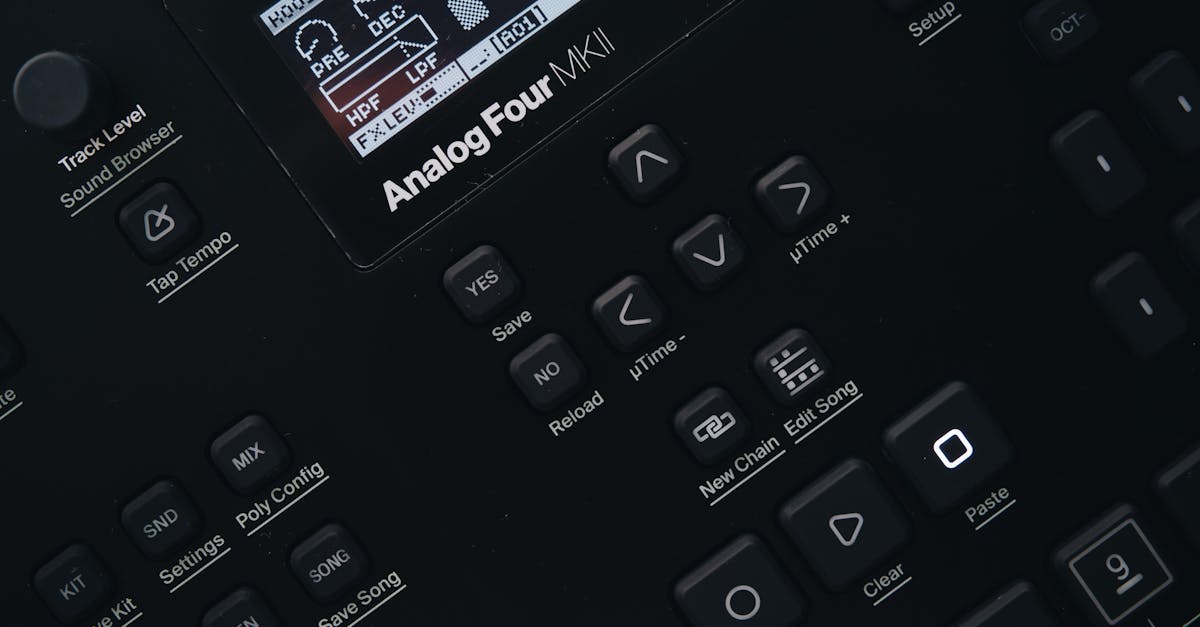
Gestion avancée des dates et heures dans Microsoft Excel et concurrents
Manipuler les dates et heures via Excel peut rapidement devenir complexe. Pourtant, grâce à des fonctions dédiées, ce processus est à la fois accessible et puissant. AUJOURDHUI() affiche la date du jour et permet d’établir des échéances dynamiques dans vos plannings et analyses. Sa cousine, MAINTENANT(), ajoute la notion d’heure précise pour des suivis détaillés.
Des fonctions comme ANNEE, MOIS et JOUR extraient respectivement l’année, le mois et le jour d’une date donnée, facilitant la création de rapports automatisés. La fonction NB.JOURS.OUVRES est souvent utilisée dans le contexte professionnel pour calculer les délais en jours ouvrés, prise en charge des jours fériés et weekends inclus.
- ANNEE : extraire l’année d’une date.
- JOURSEM : obtenir le jour de la semaine sous forme numérique.
- FIN.MOIS : déterminer la dernière date d’un mois.
- NO.SEMAINE : numéroter la semaine selon différentes normes.
| Fonction | Description | Exemple |
|---|---|---|
| AUJOURDHUI | Affiche la date actuelle | =AUJOURDHUI() |
| MAINTENANT | Date et heure courantes | =MAINTENANT() |
| NB.JOURS.OUVRES | Compte les jours ouvrés entre deux dates | =NB.JOURS.OUVRES(« 01/11/2024 »; « 31/12/2024 »; « 25/12/2024 ») |
Exploiter les fonctions texte pour mieux gérer vos données alphabétiques
Dans la manipulation de données, les chaînes de texte exigent souvent un traitement particulier. Grâce aux fonctions texte, Microsoft Excel offre des outils pour nettoyer, organiser et transformer du contenu textuel.
Par exemple, la fonction CONCATENER ou son équivalent moderne CONCAT assemble plusieurs cellules ou textes en une seule chaîne, pratique lors de la fusion d’informations comme des noms et prénoms.
En parallèle, MAJUSCULE et MINUSCULE permettent de normaliser la casse, gage de cohérence dans la présentation de données client. Pour compter précisément les caractères d’une cellule, NBCAR est un allié précieux, notamment dans la vérification des codes et références standardisées.
- CONCATENER : fusion de textes.
- MAJUSCULE / MINUSCULE : conversion de casse.
- NBCAR : décompte du nombre de caractères.
- SUBSTITUE : remplacer une chaîne dans un texte.
| Fonction | But | Exemple |
|---|---|---|
| CONCATENER | Joindre plusieurs chaînes de caractères | =CONCATENER(« Hello »; » « ; « World ») |
| MAJUSCULE | Convertir tout en majuscules | =MAJUSCULE(« Excel est génial ») |
| SUBSTITUE | Remplacer des occurrences dans un texte | =SUBSTITUE(« Bonjour monde »; « monde »; « Excel ») |
Ces fonctions sont aussi largement proposées dans Google Sheets et LibreOffice Calc, faisant d’elles des standards universels dans la gestion des données textuelles.

Fonctions statistiques pour analyses poussées et prises de décisions éclairées
L’usage des fonctions statistiques dans Microsoft Excel est incontournable lorsque vient le temps d’analyser des données quantitatives et de tirer des conclusions fiables. La fonction MOYENNE fournit la moyenne arithmétique d’une série, alors que MEDIANE donne le point central, évitant ainsi les biais engendrés par des valeurs extrêmes.
D’autres fonctions comme ECARTYPE sont cruciales pour comprendre la dispersion autour de la moyenne et ainsi mesurer la variabilité, particulièrement utile en finance ou en sciences sociales.
- MOYENNE
- MEDIANE
- MODE
- ECARTYPE
- RANG
| Fonction | Description | Utilisation |
|---|---|---|
| MOYENNE | Calcul de la moyenne arithmétique | =MOYENNE(A1:A10) |
| MEDIANE | Calcul de la médiane d’une série | =MEDIANE(A1:A10) |
| ECARTYPE | Mesure de la dispersion des données | =ECARTYPE(A1:A10) |
Avec la montée en puissance des plateformes collaboratives comme Smartsheet, Airtable ou encore les outils d’analyse avancée tels que Tableau, ces fonctions statistiques continuent de figurer parmi les bases solides permettant d’extraire des données fiables et pertinentes.
Utiliser les fonctions d’ingénierie et de conversion pour des projets complexes
Microsoft Excel intègre des fonctions dédiées à l’ingénierie, facilitant ainsi la conversion et la manipulation de différentes unités et systèmes numériques. La fonction CONVERT constitue un atout majeur pour passer automatiquement d’une unité à une autre, indispensable dans des secteurs aussi variés que l’aérospatial, la santé ou la logistique.
La série de fonctions BINDEC, DECBIN ou encore DECHEX permet la conversion entre différents systèmes numériques, offrant un support précieux pour les ingénieurs en informatique ou électronique.
- CONVERT : conversion d’unités variées.
- BINDEC : conversion binaire → décimal.
- DECBIN : conversion décimal → binaire.
- HEXDEC : conversion hexadécimal → décimal.
| Fonction | Rôle | Exemple |
|---|---|---|
| CONVERT | Convertit une valeur d’une unité à une autre | =CONVERT(1; »m »; »ft ») renvoie 3.28084 |
| BINDEC | Convertit un nombre binaire en décimal | =BINDEC(« 1101 ») renvoie 13 |
| DECBIN | Convertit un nombre décimal en binaire | =DECBIN(13) renvoie « 1101 » |
Les fonctionnalités d’ingénierie d’Excel sont également très bien représentées dans des suites comme WPS Office ou aussi Zoho Sheet, qui gagnent du terrain pour les professionnels mobiles et en ligne.
Fonctions informatives et de vérification pour un contrôle accru des données
Une parfaite maîtrise des fonctions permettant de vérifier et contrôler les données est essentielle. Avec CELLULE, on peut récupérer des informations précises sur le contenu d’une cellule, son format, ou encore sa position, facilitant des audits automatisés.
Les nombreuses fonctions EST… comme ESTNUM, ESTVIDE ou ESTTEXTE sont des gardiennes de la qualité des données, permettant d’isoler et traiter les exceptions dans de grands volumes de données.
- CELLULE : informations sur les propriétés d’une cellule.
- ESTNUM : test si la cellule contient un nombre.
- ESTVIDE : détecte une cellule vide.
- ESTTEXTE : vérifie la nature textuelle d’une cellule.
| Fonction | Description | Exemple |
|---|---|---|
| CELLULE | Donne des informations sur une cellule | =CELLULE(« type »; A1) renvoie « v » si la cellule contient un nombre |
| ESTNUM | Vérifie si une cellule contient un nombre | =ESTNUM(A1) |
| ESTVIDE | Détecte si une cellule est vide | =ESTVIDE(B2) |
Ces outils de contrôle sont souvent complétés par des options de protection proposées dans Microsoft Excel et même dans d’autres logiciels tels que Apple Numbers. Afin de sécuriser vos documents, vous pouvez aussi consulter un guide dédié à la protection par mot de passe dans Office.
Faciliter la collaboration et l’intégration des fonctions Excel avec d’autres outils numériques
Plus que jamais, Microsoft Excel s’intègre dans un écosystème numérique qui comprend Google Sheets, LibreOffice Calc, Smartsheet, Airtable ou encore Tableau. Savoir utiliser efficacement ses fonctions en collaboration avec ces outils permet d’optimiser la gestion et l’analyse des données.
Par exemple, les fonctions de recherche d’Excel sont souvent utilisées en association avec Google Sheets, où des fonctionnalités similaires se retrouvent mais avec des appels à des fonctions cloud. Vous pouvez découvrir davantage sur les fonctionnalités puissantes de Google Sheets.
Les plateformes telles que Smartsheet et Airtable marient la puissance des fonctions Excel avec une interface web collaborative, idéale pour les équipes réparties géographiquement. Pour des besoins avancés en visualisation de données, Tableau reste une référence incontournable, se basant souvent sur des fichiers Excel importés.
- Interconnexion entre Excel et autres tableurs (Google Sheets, OpenOffice Calc)
- Partage en ligne sécurisé
- Automatisations via macros et scripts compatibles
- Analyse et visualisation croisée via Tableau et Smartsheet
| Outil | Fonctionnalité clé | Avantage principal |
|---|---|---|
| Google Sheets | Fonctions cloud, collaboration en temps réel | Simplicité d’utilisation à distance |
| Smartsheet | Gestion de projets et automatisations | Optimisation des workflows d’équipe |
| Tableau | Visualisation avancée de données | Aide à la prise de décision stratégique |
FAQ sur les fonctions indispensables d’Excel
- Q : Comment apprendre rapidement les fonctions Excel les plus utiles ?
R : Il est recommandé de se former sur des plateformes spécialisées et de pratiquer régulièrement. Des tutoriels vidéo ainsi que des exercices pratiques aident à ancrer les connaissances. - Q : Les fonctions Excel sont-elles identiques dans Google Sheets ou LibreOffice Calc ?
R : Beaucoup sont similaires, mais il existe parfois des différences de nom ou de syntaxe. Par exemple, Google Sheets propose l’équivalent de RECHERCHEV, mais avec des options cloud uniques. - Q : Comment sécuriser mes tableaux Excel ?
R : Utilisez des mots de passe et restrictions d’accès. Pour cela, consultez un tutoriel sur la protection d’un document Office par mot de passe. - Q : Excel fonctionne-t-il sur mobile et avec quelles limitations ?
R : Oui, sur smartphones et tablettes, mais certaines fonctions avancées peuvent être limitées. Pour sauvegarder vos données Android, vous pouvez vous informer ici : sauvegarde données Android. - Q : Comment puis-je automatiser mes tâches Excel ?
R : Par l’utilisation des macros et VBA, ou en s’appuyant sur des outils tiers comme Smartsheet pour des automatisations intégrées.

